
Odată cu sosirea Windows 10, una dintre cele mai așteptate funcționalități a fost Cortana, un asistent virtual datorită căruia este posibil să efectuați anumite acțiuni pe computer folosind doar vocea pentru a face acest lucru. Pentru o vreme, a fost destul de util pentru utilizatori, dar adevărul este că în prezent este din ce în ce mai în desuetudine datorită prezenței puternice a competiției.
De aceea Este posibil să nu îl utilizați și să doriți să profitați de ocazie pentru a dezactiva serviciul menționat. În acest fel, mai ales dacă computerul dvs. este oarecum vechi, îl puteți face să pornească mai repede și sistemul de operare să consume mai puține resurse în general. În plus, veți obține un pic mai mult spațiu pe bara de activități a computerului, astfel încât să puteți avea mai multe comenzi rapide dacă doriți, de exemplu.
Cum se dezactivează Cortana în Windows 10
După cum am menționat, în acest caz Dezactivarea Cortana în Windows 10 poate avea anumite avantaje pentru computerul dvs.mai ales dacă este veche sau are puține resurse disponibile. Cu toate acestea, problema cu posibilitatea de a realiza acest lucru este că nu există o astfel de opțiune pentru a putea face acest lucru complet.
Din același motiv, cel mai bun mod de a dezactiva Cortana este să îl dezactivați la pornirea computerului, astfel încât să nu pornească direct cu Windows. Pentru a face acest lucru, trebuie mergeți mai întâi la Task Manager (puteți face clic dreapta pe bara de activități și o veți găsi). Atunci, în partea de sus va trebui să mergi la „Start”, căutați printre diferitele servicii opțiunea cortana, și apoi faceți clic pe el cu butonul din dreapta pentru a alege „Dezactivare”.

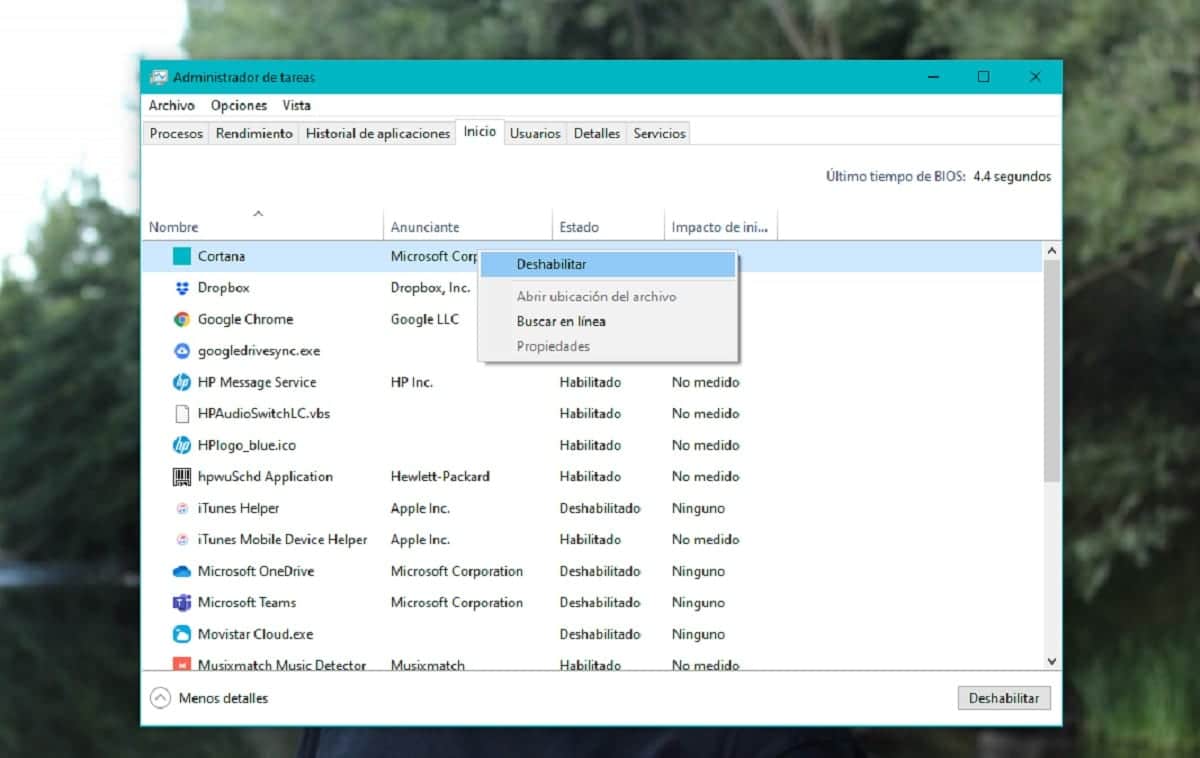
Odată dezactivat ca atare, va trebui să reporniți complet computerul și, la următorul start, Cortana nu va fi inclus, deci nu va trebui să vă faceți griji. Dacă vă răzgândiți, trebuie doar să vă întoarceți la managerul de activități și să reactivați serviciul.